win11怎么取消电脑开机密码和锁屏密码?
方法一、运行命令取消Win11开机密码
1、首先在Win11搜索框中搜索“netplwiz”,或者使用 Win + R 组合快捷键打开运行对话框,然后输入命令“netplwiz”并打开,如图所示。

2、打开Win11用户账户设置后,根据提示按 Ctrl + Alt + Delete 组合快捷键键更改密码,如图所示。
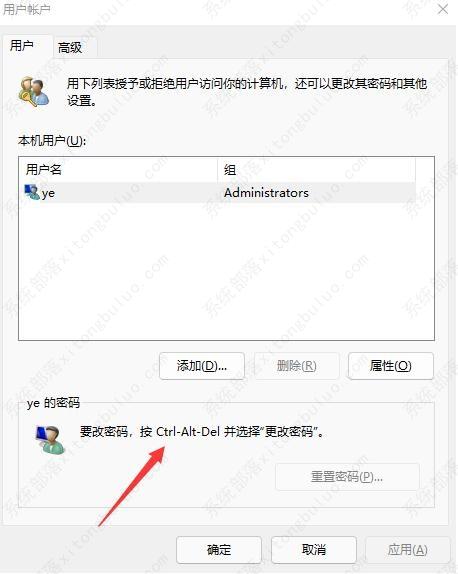
3、接下来选择「更改密码」,如图所示。
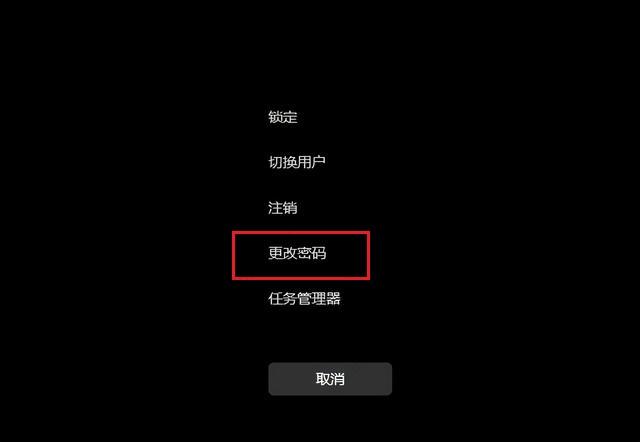
4、最后再账号下方输入一次电脑密码,再下面的 新密码 和 确认新密码 留空不填即可,完成后按回车键(Enter)保存设置即可。
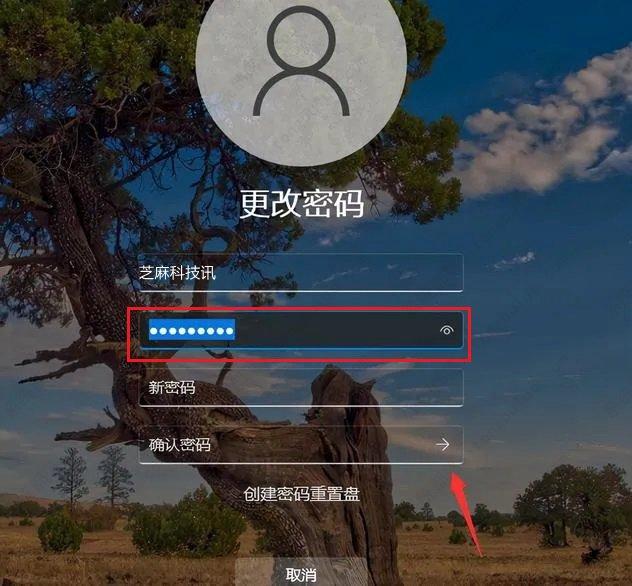
完成以上设置后,今后Win11电脑开机或锁屏后,再进入桌面就不用再输入密码了。
方法二、通过组策略关闭锁屏密码
1、使用 Windows + R 组合快捷键,打开运行命名操作框,之后键入命名“gpedit.msc”打开组策略面板。
2、组策略操作面板打开之后,依次展开 计算机配置 -> 管理模板 -> 控制面板 -> 个性化,之后在右侧双击“不显示锁屏”,如下图所示。
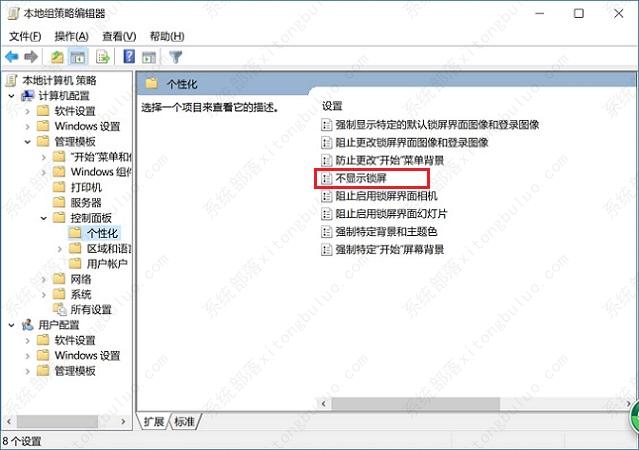
3、之后将不显示锁屏设置,默认的“未配置”选择为“已启动”,并点击下方的“确定”保存设置就可以了,如下图所示。
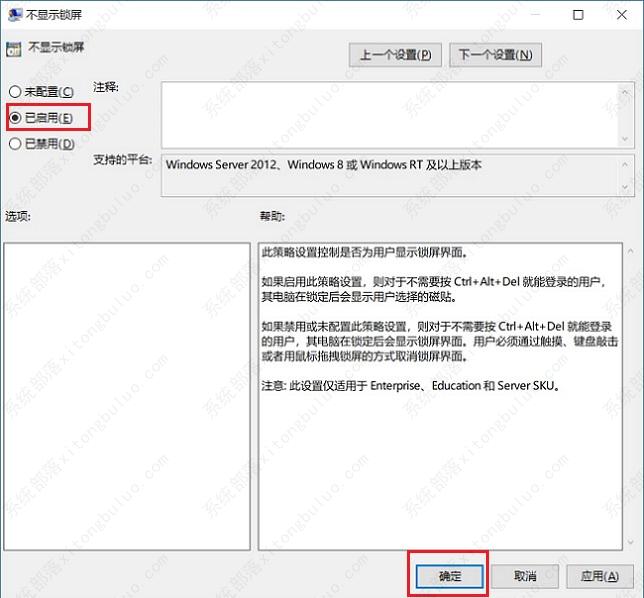
4、最后记得重启一次电脑,让组策略配置生效,之后Win11电脑开机就可以跳过密码直接进入桌面了。
以上就是Win11电脑取消开机密码的两种方法,其中方法一与Win10略有不同,方法二则基本相同。对于需要取消Win11开机或锁屏密码的小伙伴们,赶快去试试吧。